- Win10系統(tǒng)圖片加備注圖文解析
- win10系統(tǒng)還原文件默認(rèn)打開方式設(shè)置方法
- win10系統(tǒng)重啟分辨率變低處理方法
- Win10更新系統(tǒng)失敗報(bào)錯(cuò)“0x800700
- win10系統(tǒng)禁用鼠標(biāo)喚醒系統(tǒng)睡眠設(shè)置圖文使
- win10系統(tǒng)文件夾中的文件不顯示詳細(xì)信息設(shè)
- win10系統(tǒng)關(guān)閉文件夾右側(cè)詳細(xì)性息窗口設(shè)置
- win10系統(tǒng)平板關(guān)閉觸摸屏技巧設(shè)置步驟
- Win10系統(tǒng)開機(jī)沒有密碼輸入框設(shè)置方法
- win10系統(tǒng)防火墻出問題修好方法
- win10系統(tǒng)下插入SD卡無法識(shí)別處理方法
- Win10系統(tǒng)無法打開穿越火線提示cf fi
推薦系統(tǒng)下載分類: 最新Windows10系統(tǒng)下載 最新Windows7系統(tǒng)下載 xp系統(tǒng)下載 電腦公司W(wǎng)indows7 64位裝機(jī)萬能版下載
win10系統(tǒng)制作路由器共享wifi圖文使用教程
發(fā)布時(shí)間:2025-04-27 文章來源:xp下載站 瀏覽:
| Windows系統(tǒng)是美國微軟公司以圖形用戶界面為基礎(chǔ)研發(fā)的操作系統(tǒng),主要運(yùn)用于計(jì)算機(jī)、智能手機(jī)等設(shè)備。有WindowsXP、windows7、windows8、windows10、windows11等系列,是全球應(yīng)用最廣泛的操作系統(tǒng)之一。 導(dǎo)讀:(win10系統(tǒng)如何制作路由器共享wifi?win10系統(tǒng)創(chuàng)建無線wifi熱點(diǎn)的方法)相關(guān)電腦教程分享。 win10系統(tǒng)如何創(chuàng)建無線wifi熱點(diǎn)?由于有些地方?jīng)]有網(wǎng)絡(luò),所以我們需要使用無線網(wǎng)卡進(jìn)行上網(wǎng)。無論是無線網(wǎng)卡還是USB無線網(wǎng)卡都有承載網(wǎng)絡(luò)模式,承載網(wǎng)絡(luò)是指把接收到的無線信號(hào)再創(chuàng)建一個(gè)Wifi熱點(diǎn)給手機(jī)使用。這樣就可以零時(shí)解決我們手機(jī)沒有wifi使用的尷尬局面了。下面我們就一起來學(xué)習(xí)一下win10系統(tǒng)創(chuàng)建無線wifi熱點(diǎn)的方法吧。 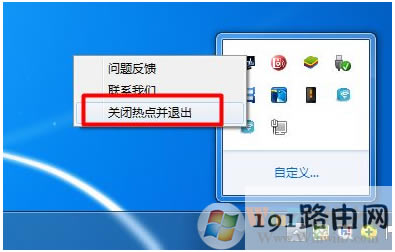 1、你需要有無線網(wǎng)卡(大部分筆記本自帶)或USB無線網(wǎng)卡。 2、你需要將你的網(wǎng)卡驅(qū)動(dòng)升級到最新版本,并且確保筆記本機(jī)身無線網(wǎng)卡物理開關(guān)處于打開狀態(tài)。3、驗(yàn)證你的無線網(wǎng)卡是否支持承載網(wǎng)絡(luò)。 請進(jìn)入命令行輸入以下命令:netsh wlan show drivers 在彈出的系列結(jié)果中找到“支持的承載網(wǎng)絡(luò) : 是”即為支持該模式。一、共享WIFI的建立 我們可以把建立的過程通俗的理解為:1、建立一個(gè)WIFI熱點(diǎn) 》 創(chuàng)建MicroSoft托管網(wǎng)絡(luò)虛擬適配器(Microsoft Hosted Network Virtual Adapter) 首先,我們按下快捷鍵Win+R輸入cmd回車。開啟功能并設(shè)置名稱和密碼:netsh wlan set hostednetwork mode=allow ssid=名稱key=密碼 關(guān)閉功能:netsh wlan set hostednetwork mode=disallow開啟WIFI:netsh wlan start hostednetwork 關(guān)閉WIFI:netsh wlan stop hostednetwork顯示已連接列表:netsh wlan show hostednetwork 所以第一步,我們先完成設(shè)置(第一行,注意記得把名稱和密碼改成自己的)和開啟(第三行)即可。如果出現(xiàn)下圖情況,是因?yàn)槟阒俺晒?chuàng)建過,然后又手動(dòng)把它停用了。 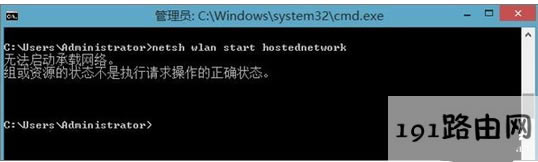 我們打開設(shè)備管理器,找到網(wǎng)絡(luò)適配器下面的MicroSoft托管網(wǎng)絡(luò)虛擬適配器后啟用。 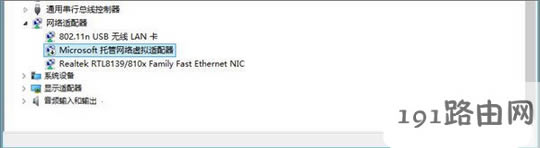 什么?你說你沒有MicroSoft托管網(wǎng)絡(luò)虛擬適配器?請禁用你的無線網(wǎng)卡后再啟用就會(huì)出現(xiàn)了。 這里鄭重提示下,如果你想關(guān)閉你創(chuàng)建的虛擬WIFI請通過命令行關(guān)閉,不要圖省事直接禁用掉。經(jīng)過第一條命令的設(shè)置和第二條命令的開啟,我們就可以看到命令行提示“已啟用承載網(wǎng)絡(luò)”。在網(wǎng)絡(luò)適配器設(shè)置中,可以發(fā)現(xiàn)多出了一個(gè)本地連接 * 22,這里的數(shù)字隨意。并且下方跟著顯示了你設(shè)置的SSID。 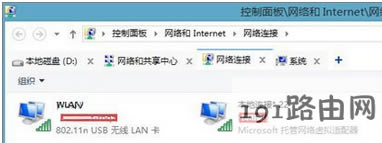 2、給創(chuàng)建的熱點(diǎn)以數(shù)據(jù)來源 》 設(shè)置可以上網(wǎng)的無線網(wǎng)卡進(jìn)行共享 如上圖所示,我可以上網(wǎng)的無線網(wǎng)卡是我的WLAN設(shè)備,我要把它共享給我的:本地連接* 22。讓這個(gè)虛擬Wifi有數(shù)據(jù)來源。我們右鍵可上網(wǎng)的網(wǎng)卡設(shè)備,屬性,共享,勾選所有框,選擇對應(yīng)的虛擬WIFI網(wǎng)卡后確定。這里注意有些系統(tǒng)如果防火墻是關(guān)閉狀態(tài)是共享不出去的,所以可以去Windows防火墻設(shè)置打開。 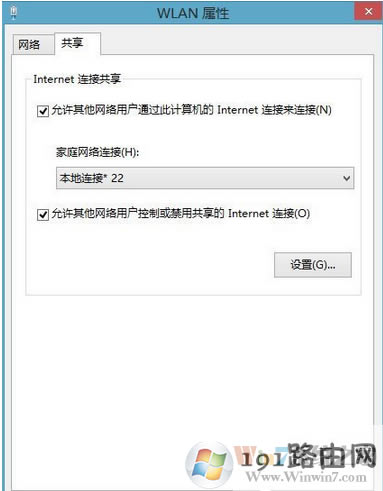 到此,你已經(jīng)可以在手機(jī)上搜索到你設(shè)置的WIFI名稱了,輸入密碼后即可開始使用。 當(dāng)然這一部分內(nèi)容你也可以用一些Wifi軟件直接實(shí)現(xiàn),我個(gè)人更喜歡把命令寫到bat存入nTrun的啟動(dòng)目錄中,直接在Win+R輸入startwifi、stopwifi、showwifi就可以直接打開、關(guān)閉、顯示客戶端了。二、熱點(diǎn)的二次接收與建立 本人的USB無線網(wǎng)卡創(chuàng)建熱點(diǎn)后僅僅支持一個(gè)設(shè)備連接,其他設(shè)備再連接將會(huì)出現(xiàn)無法獲取IP地址的現(xiàn)象。現(xiàn)在多了一臺(tái)筆記本需要上網(wǎng),而我也想要我的手機(jī)也能上網(wǎng),并且另一臺(tái)電腦的網(wǎng)卡是支持多設(shè)備連接的。所以我覺得讓另一臺(tái)筆記本電腦接收我這臺(tái)電腦發(fā)出的信號(hào),然后再發(fā)射信號(hào)出去給我的手機(jī)使用。不要問題為什么筆記本不直接連接源網(wǎng)絡(luò),因?yàn)樘厥庖蛩?hellip;…1、設(shè)置第一臺(tái)電腦的虛擬WIFI 我們打開第一臺(tái)電腦上的網(wǎng)絡(luò)適配器設(shè)置,找到本地連接* 22后右鍵屬性,找到Internet協(xié)議版本4,單擊后點(diǎn)右下角的屬性,進(jìn)入后按照圖中方法設(shè)置。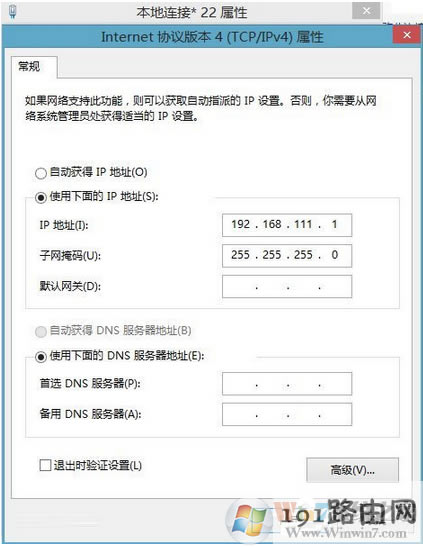 2、在筆記本電腦上建立虛擬網(wǎng)卡 就像上文的這一步一樣,我們依然是進(jìn)入cmd輸入設(shè)置和開始的代碼。成功后就能看到一個(gè)本地連接 * 14,數(shù)字依然隨機(jī)。3、設(shè)置筆記本電腦上的物理網(wǎng)卡 我們打開這臺(tái)筆記本上的網(wǎng)卡屬性,找到和第一步一樣的設(shè)置界面進(jìn)行設(shè)置。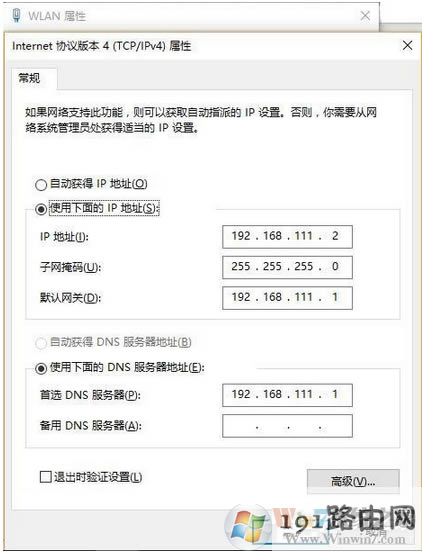 4、給筆記本電腦上的虛擬網(wǎng)卡數(shù)據(jù)來源 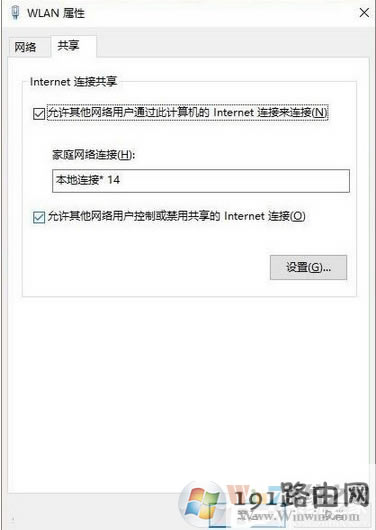 設(shè)置完成后,兩臺(tái)電腦和手機(jī)就都可以上網(wǎng)了。 如果你在設(shè)置共享的時(shí)候彈出提示“無法啟動(dòng)Internet連接共享。一個(gè)已經(jīng)用IP地址配置的LAN連接需要自動(dòng)IP地址。”說明你沒有做第1、3步。三、如果覺得以上方法太麻煩了,沒事我們有第二種方法 1、打開360安全衛(wèi)士,點(diǎn)擊更多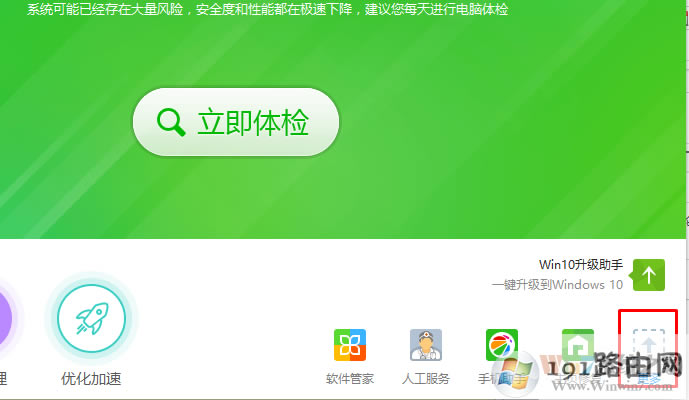 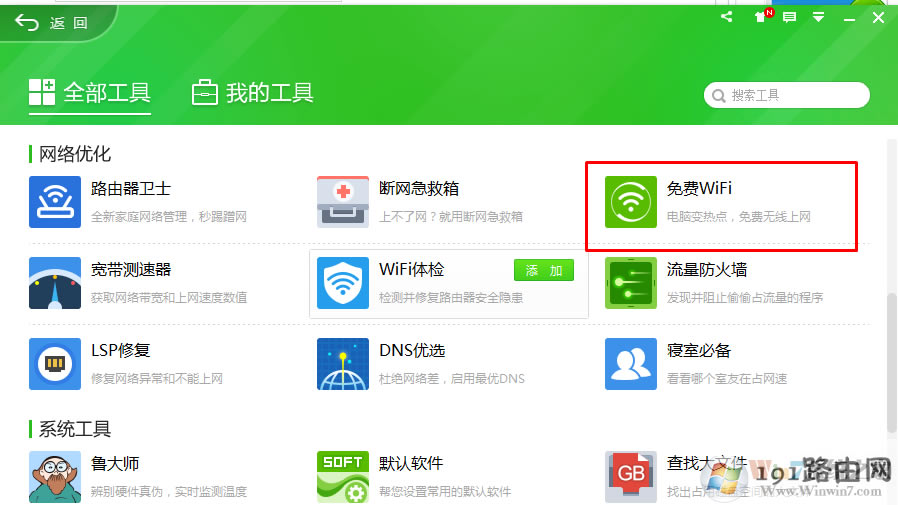 總結(jié):以上就是win10系統(tǒng)創(chuàng)建無線wifi熱點(diǎn)的方法了,創(chuàng)建好之后我們的手機(jī)就能連接wifi上網(wǎng)啦。 |

